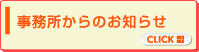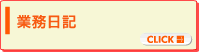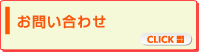パソコンが壊れたら・・・
「パソコンがまた壊れた」と嘆いている方をたまに見かけます。
しかし、本当に壊れてしまったのでしょうか・・・本当に「パソコンが壊れる」のは最後の段階です。修理に出し、あるいは新しいパソコンを購入する前にいろいろ検証してみることがあります。
パソコンの部品の中で一番壊れやすいのはハードディスクです。
電源が入るけど、ウィンドウズが起動できなくなったり、動作がおかしかったりする場合には、まずハードディスクを疑いましょう。
1.再セットアップしましょう。
ウィンドウズは使用していくたびにいろいろなデータが蓄積され、動作が重くなっていきます。そしてだんだんと挙動が怪しくなり、最後には全く動かなくなります。
こんなときは本当に必要な大事なデータだけをCDやメモリーカードに移して、ウィンドウズを再セットアップします。
面倒だと思われるかもしれませんが、これだけでさっぱり直ってしまうパソコンが大部分です。
2.ハードディスクを交換しましょう。
パソコンの部品で一番壊れやすいのはハードディスクです。寿命はおおよそ3年から5年くらいですが、あっという間に故障してしまうケースも少なくありません。
ハードディスクの交換はそんなに難しいことではありません。テレビとビデオデッキを接続できる方なら、できると思います。
ハードディスクを交換したら、ウィンドウズを再インストールします。
3.電源が入らない場合。
電源が入らない場合、パソコンの基盤か、電源ユニットの故障が考えられます。
ここまで症状が進んだ場合には、無理をせず、修理に出しましょう。
修理代より、新品のパソコンの方が安く、より高性能のものが手に入ってしまうこともありますのでご検討ください。
そしてさらに1歩進んだバックアップ方法として2つの方法をご紹介いたします。
1.ハードディスクの内容をそのままDVDに保存
市販のソフトで、パソコンの現在の状況を丸ごとバックアップできるものがいくつかあります。最近のノートパソコンの再セットアップにもこの方法が用いられています。
これは、あらかじめパソコンが健全な状態のときに、このソフトを利用して、バックアップをしておき、ハードディスクの挙動がおかしくなったときには、バックアップした時点にパソコンの状態を戻します。
通常の再セットアップと異なるのは、パソコンが買ったときの状態に戻るのではなく、もっとも状態のよい時点に戻るということです。したがって再セットアップした時から普段どおりに使える点でメリットがあります。
2.ハードディスクを丸ごとバックアップ
もう一つの方法は、現在使用しているハードディスクと同じハードディスクを外付けドライブに用意して、全く同じ複製をつねに保有しておく方法です。
やはり市販のソフトでハードディスクを丸ごとバックアップするものがあります。
このソフトを使ってハードディスクをコピーしておけば、内蔵しているハードディスが壊れた場合にも、すぐに予備のハードディスクに取り替えることで同じように運用することができます。
この方法の利点は、いつも内蔵のハードディスクと同じ内容のスペアを持っておくことで、万が一、内臓のハードディスクが壊れた場合でも、ねじを外して、ハードディスクを取り替えるだけで済み、再セットアップすらいらなくなることです。
加藤一郎